- FC2ヘルプ
- FC2レンタルサーバーLite
- マニュアル
- 移行作業手順3【移行用アカウント】動作確認
FC2レンタルサーバーLite マニュアル
移行作業手順3【移行用アカウント】動作確認
現在パソコン版のマニュアルを表示中
スマートフォン版を表示 »目次
1.hostsの設定
hostsファイルとは
「hosts」ファイルとは、PCのシステムファイルのひとつで、
IPアドレスとそれに対応するホスト名(ドメイン名)の一覧が記載されているファイルです。
「hosts」ファイルにて編集を行っていただくくことで、
新サーバーへ完全にDNSの設定を切り替える前に、お客様のPC上で動作の確認を行うことができます。
【hostsファイルの編集方法】
「hosts」ファイルの場所
| Windows 10 / 8 / 7 / Vista / XP | C:\WINDOWS\system32\drivers\etc\hosts |
| Mac OS X | /etc/hosts/ |
■Windowsの設定方法
1. Windowsボタンをクリックし、検索窓から「メモ帳」を検索します。
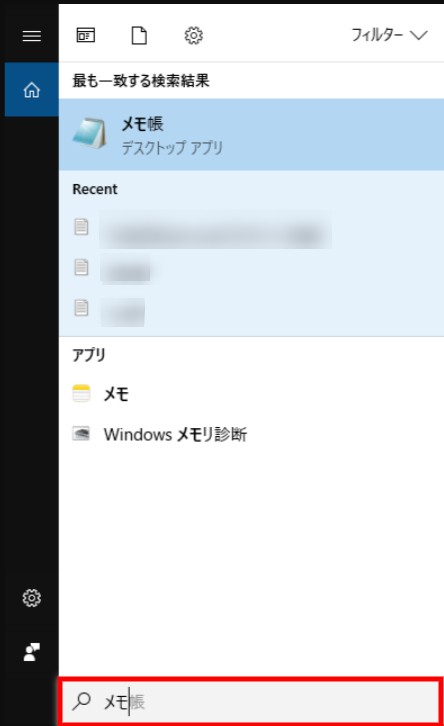
2.「メモ帳」と出てきたら右クリックし「管理者として実行」をクリックします。
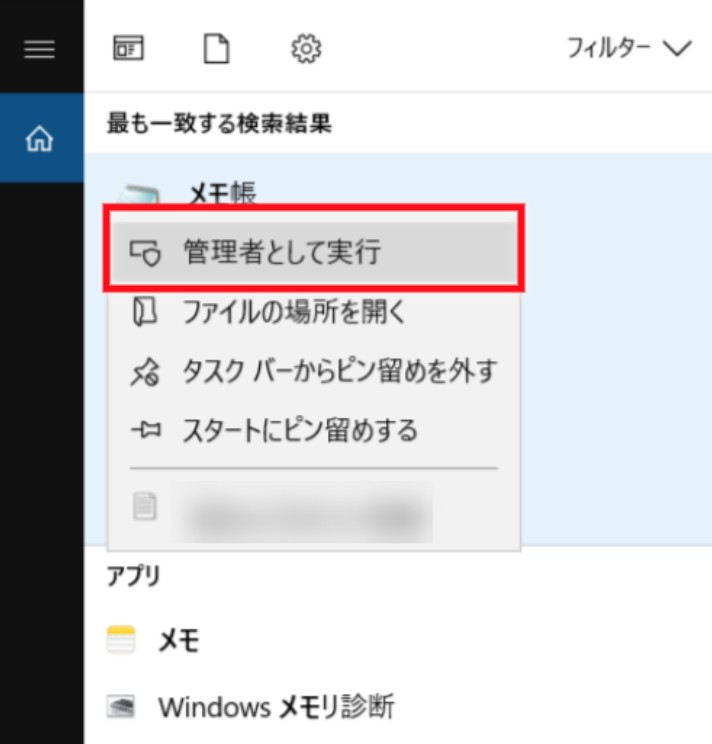
3.「このアプリがデバイスに変更を加えることを許可しますか?」で「はい」を選択します。
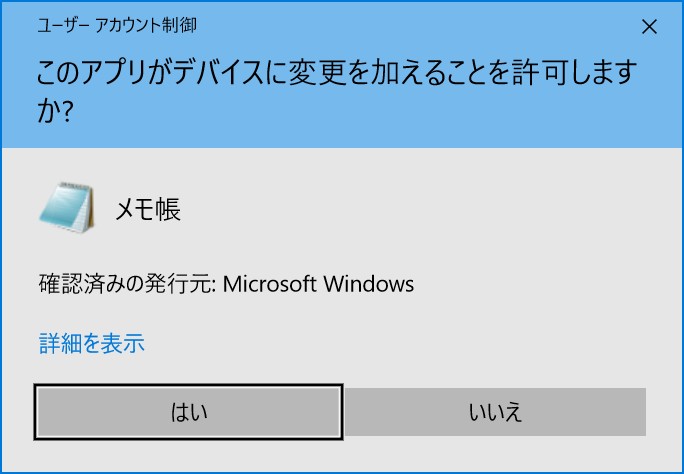
4.メモ帳のファイル「開く」を押します。
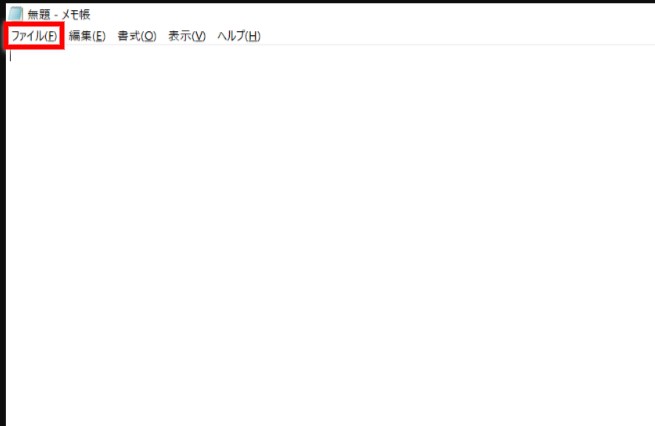
5. 「すべてのファイル」を選択し、アドレスバーに「C:\WINDOWS\system32\drivers\etc」を
コピー&ペーストします。
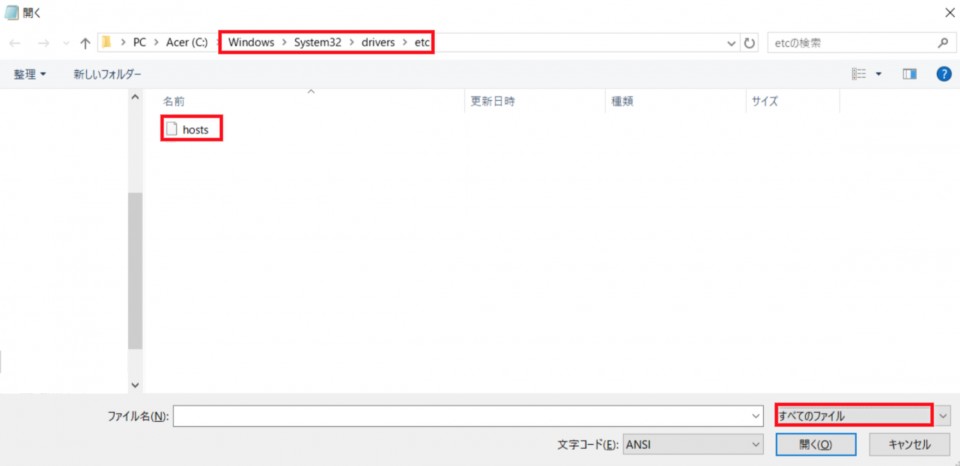
6. hostsファイルを開き、最下部に「サーバーIPアドレス+(半角スペース)+ドメイン名」を入力し、
上書き保存をすれば編集完了です。
-----------------------------------------------------------------------------------------
ドメイン「example.com」の場合 xxx.xxx.xxx.xxx example.com
サブドメイン「test.example.com」の場合 xxx.xxx.xxx.xxx test.example.com
-----------------------------------------------------------------------------------------
※「xxx.xxx.xxx.xxx」の部分には
「【FC2レンタルサーバーLite】新サーバー移行用アカウントのご案内」にて
お送りしておりますメール内の【FTP 接続先ホスト】のIPアドレスを入力してください。

hosts設定をしたPCからのみ、新サーバーにアップロードしたウェブサイトのデータにアクセスすることが可能になります。
※実際のウェブサイトのURLでアクセスし、表示や動作の確認してください。
・「hosts」ファイルの編集は全て半角文字で入力してください。
全角スペースを含む全角文字で入力しますと正しく確認できません。
・「hosts」ファイルの編集はネームサーバー変更前の一時的な動作確認方法です。
確認と移転作業の終了後は必ず追記した項目を削除し、元の設定に戻してください。
■Macの設定方法
1. Finder を開きます。
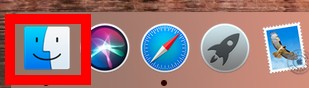
2.「移動」>「フォルダへ移動」をクリックします。
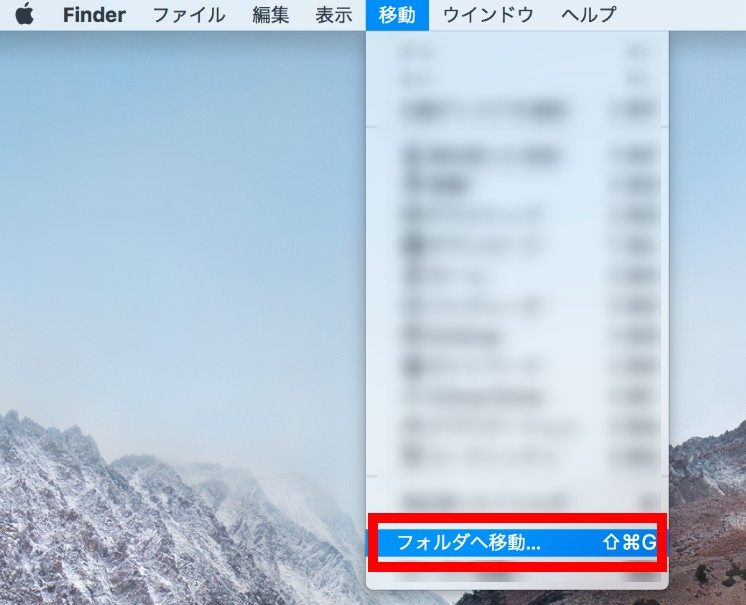
3.「フォルダの場所を入力」にて「/etc/hosts」と入力します。
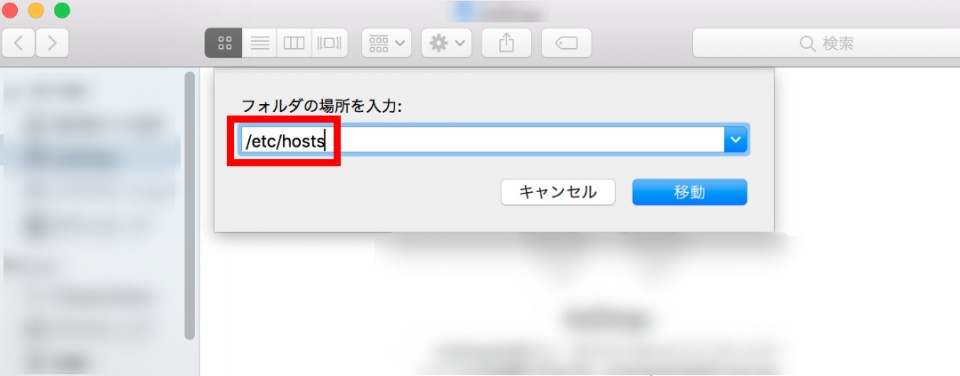
4.「hosts」ファイルを右クリックし「情報を見る」へ進みます。
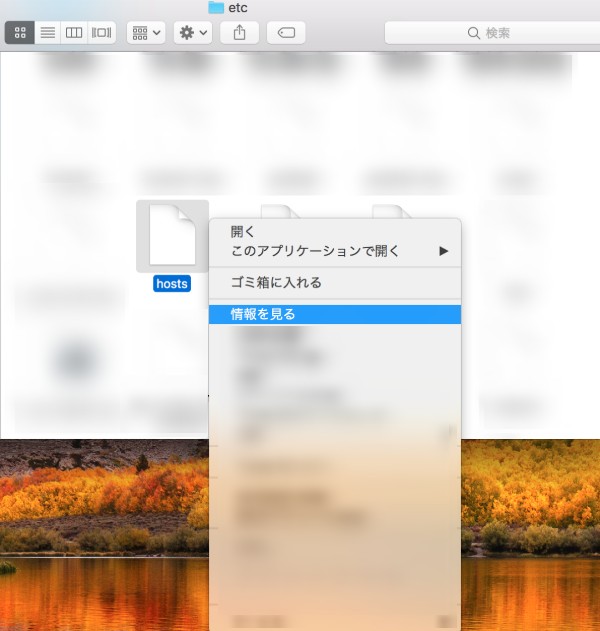
5.「hostsの情報」右下に表示されている鍵マークをクリックし、管理者情報を入力します。
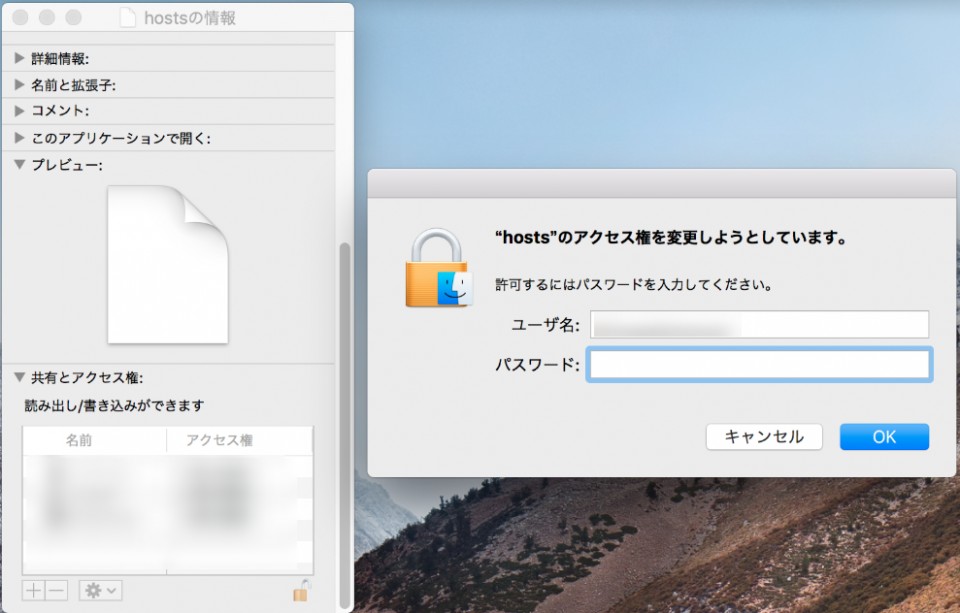
6.左下の「+」マークをクリックし自分のユーザーを選択します。
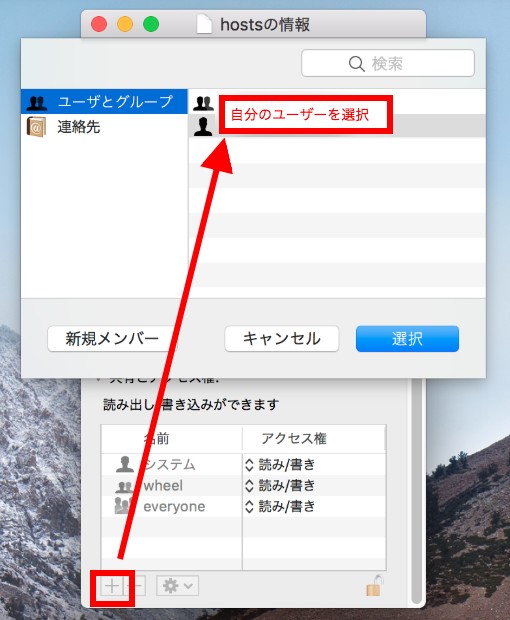
7.権限「読み/書き」へ変更します。
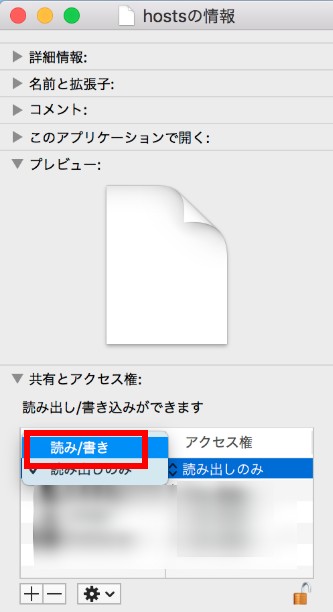
8.「hosts」ファイルを右クリックし「このアプリケーションで開く」より
テキスト編集ソフトを選択します。
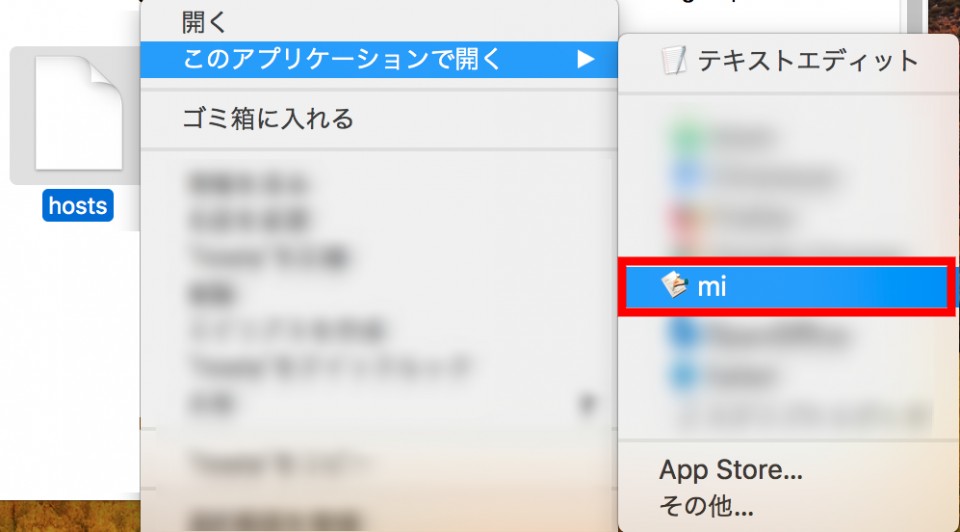
「テキストエディット」では編集を行えないことがありますので、その他テキスト編集ソフトを
ご利用ください。
9.テキスト編集ソフトで「hosts」ファイルを開いたら、
最下部に「サーバーIPアドレス+(半角スペース)+ドメイン名」を入力し、
上書き保存をすれば編集完了です。
-----------------------------------------------------------------------------------------
ドメイン「example.com」の場合 xxx.xxx.xxx.xxx example.com
サブドメイン「test.example.com」の場合 xxx.xxx.xxx.xxx test.example.com
-----------------------------------------------------------------------------------------
※「xxx.xxx.xxx.xxx」の部分には
「【FC2レンタルサーバーLite】新サーバー移行用アカウントのご案内」にて
お送りしておりますメール内の【FTP 接続先ホスト】のIPアドレスを入力してください。

hosts設定をしたPCからのみ、新サーバーにアップロードしたウェブサイトのデータにアクセスすることが可能になります。
※実際のウェブサイトのURLでアクセスし、表示や動作の確認してください。
・「hosts」ファイルの編集は全て半角文字で入力してください。
全角スペースを含む全角文字で入力しますと正しく確認できません。
・「hosts」ファイルの編集はネームサーバー変更前の一時的な動作確認方法です。
確認と移転作業の終了後は必ず追記した項目を削除し、元の設定に戻してください。
2.接続先のIP確認
正常にhostsに追加ができ移行用アカウントのデータを確認できているかは
サイトのIPをご確認いただくことで判断いただけます。
IPの確認は『 http://ご自身のドメイン/~ip 』のURLにアクセスしていただきますとご確認いただけます。

お問い合わせ
ヘルプをご覧になっても問題が解決されない場合は、サポートへお問い合わせください。
FC2レンタルサーバーLiteに関するお問い合わせはこちらQ&A
- ご登録について
- お申込みについて
- ご契約と料金支払について
- ドメインについて
- メールについて
-
CGIについて
- CGI、SSI、perl、php、ruby、pythonは利用はできますか?
- telnet、SSHは利用できますか?
- Railsは利用できますか?
- SSL(暗号化)は利用できますか?
- ImageMagickは利用できますか?
- GZIPは利用できますか?
- チャットCGIの設置は可能ですか?
- CGI専用のディレクトリ(フォルダー)が必要ですか?
- CGIはユーザー権限で実行されますか?
- パーミッションの設定に制限がありますか?
- CGI設置のサポートをお願いできますか?
- CGIの貸し出しは可能ですか?
- データベースは利用できますか?
- データベースを使用するのに別料金は発生しますか?
- FC2メールフォームやFC2カウンター、FC2アクセス解析以外はCGIは使えないのですか?
- WEBアプリ・ホームページについて
-
その他トラブルについて
- 管理画面にログインできません!
- 管理画面にログインできるが、各種パネル操作ができない!
- エラーページの401とかって何ですか?
- DNSってなんですか?
- ファイル属性(パーミッション)って?
- ファイルマネージャで大きいサイズのファイルがアップロードできません。
- FTPファイルマネージャにアップロードの参照ボタンが表示されない
- ページが「データベース接続確立エラー」になります。
- サイトにアクセスすると403エラーが出る
- 急にサイトにアクセスできなくなった
- 更新したのに更新前のページが表示されます
- サイトセキュリティで保護されていませんというエラーが出る
- 「無料SSL/TLS証明書発行」のボタンを押しても、発行できません
- サービス解除に関して
マニュアル
- レンタルサーバーLiteについて
- サービス登録・解除について
- 管理画面
- 契約・更新について
- セキュリティについて
-
メール関連
- メール機能について
- 管理ユーザー・メールユーザー
- メールアドレス一覧について
- メールアドレス新規作成(管理ユーザー)
- メールアドレスの設定と編集(管理ユーザー)
- メールエイリアス新規作成(管理ユーザー)
- メールエイリアスの設定と編集(管理ユーザー)
- メール受信箱の操作方法(管理ユーザー・メールユーザー共通)
- メールの転送設定
- パスワード変更
- メール管理の操作履歴について
- メールソフト設定方法 目次
- メールソフトの設定方法(iOS)
- メールソフトの設定方法(Android)
- メールソフトの設定方法(Mac OS Mail)
- メールソフトの設定方法(Thunderbird Mail)
- メールソフトの設定方法 (Windows10メール)
-
データ操作関連
- FTPファイルマネージャについて
- FTPファイルマネージャの操作方法
- ディレクトリを開く
- ファイルを編集する
- ファイルやディレクトリを移動する
- ファイルやディレクトリを削除する
- 属性(パーミッション)を変更する
- ベーシック認証を設定する
- FTP基本情報
- FTPツールでアップロードをする
- エラーページのカスタマイズ
- MySQLマネージャについて
- FTPファイルマネージャでデータのバックアップ方法
- FTPツールでデータのバックアップ方法
- FTPツール(WinSCP)の接続方法
- MySQLマネージャでデータベースのバックアップ方法
- FTPファイルマネージャでデータのアップロードする方法
- MySQLマネージャでデータベースのアップロード方法
- FTPツールでデータのアップロード方法
- FTPツール(FileZilla)の接続方法
- PHP,CGIについて
- アプリケーション関連
- ドメイン操作関連
- Cronマネージャー
- その他操作
- レンタルサーバーLite用語集 目次
- FC2レンタルサーバーLite マニュアル(サーバー番号 1000番台用)
- 新サーバーへの移行方法
- 他社サーバーからの移転
- レンタルサーバーLiteについて
- サービス登録・解除について
- 管理画面
- 契約・更新について
- セキュリティについて
-
メール関連
- メール機能について
- 管理ユーザー・メールユーザー
- メールアドレス一覧について
- メールアドレス新規作成(管理ユーザー)
- メールアドレスの設定と編集(管理ユーザー)
- メールエイリアス新規作成(管理ユーザー)
- メールエイリアスの設定と編集(管理ユーザー)
- メール受信箱の操作方法(管理ユーザー・メールユーザー共通)
- メールの転送設定
- パスワード変更
- メール管理の操作履歴について
- メールソフト設定方法 目次
- メールソフトの設定方法(iOS)
- メールソフトの設定方法(Android)
- メールソフトの設定方法(Mac OS Mail)
- メールソフトの設定方法(Thunderbird Mail)
- メールソフトの設定方法 (Windows10メール)
-
データ操作関連
- FTPファイルマネージャについて
- FTPファイルマネージャの操作方法
- ディレクトリを開く
- ファイルを編集する
- ファイルやディレクトリを移動する
- ファイルやディレクトリを削除する
- 属性(パーミッション)を変更する
- ベーシック認証を設定する
- FTP基本情報
- FTPツールでアップロードをする
- エラーページのカスタマイズ
- MySQLマネージャについて
- FTPファイルマネージャでデータのバックアップ方法
- FTPツールでデータのバックアップ方法
- FTPツール(WinSCP)の接続方法
- MySQLマネージャでデータベースのバックアップ方法
- FTPファイルマネージャでデータのアップロードする方法
- MySQLマネージャでデータベースのアップロード方法
- FTPツールでデータのアップロード方法
- FTPツール(FileZilla)の接続方法
- PHP,CGIについて
- アプリケーション関連
- ドメイン操作関連
- Cronマネージャー
- その他操作
- レンタルサーバーLite用語集 目次
- FC2レンタルサーバーLite マニュアル(サーバー番号 1000番台用)
- 新サーバーへの移行方法
- 他社サーバーからの移転